win7文件夹属性里面没有共享怎么办 win7文件属性没有共享选项如何解决
在使用win7操作系统时,有时候我们会遇到一个问题,就是在文件夹属性中找不到共享选项,这对于需要共享文件夹的用户来说是一个困扰。那么win7文件夹属性里面没有共享怎么办呢?在本文中,我们将介绍win7文件属性没有共享选项如何解决,帮助您轻松解决这个烦恼。
具体方法如下:
1、右击桌面上的"计算机",选择菜单选项中的"管理'打开。
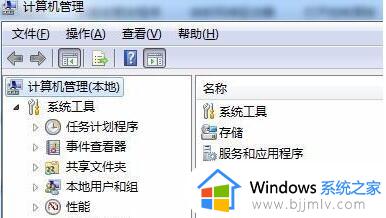
2、进入新界面后,点击左侧的"服务和应用程序",随后点击右侧中的"服务"选项。
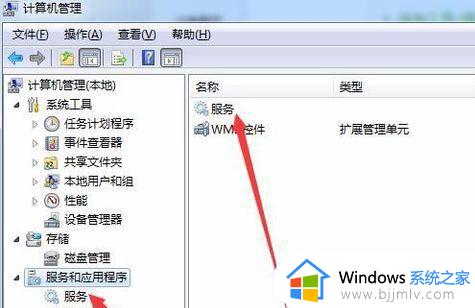
3、在服务列表中找到"computer broewser"服务,选中右击将其启动。
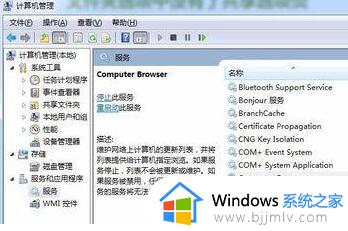
4、然后再找到"server",选中右击将其启动。
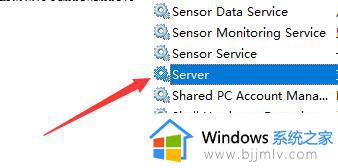
5、"win+R"快捷键打开运行,输入"gpedit.msc",回车打开。
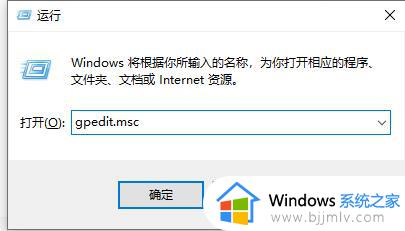
6、进入组策略编辑器,依次点击左侧的"计算机配置——Windows设置——安全设置——本地策略——安全选项",找到右侧中的"网络访问:本地用户的共享安全模型"双击打开。
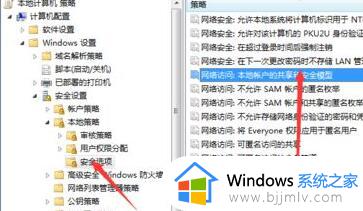
7、在打开的窗口中将其选择为"经典-对本地用户进行身份验证,不改变其本来身份"。
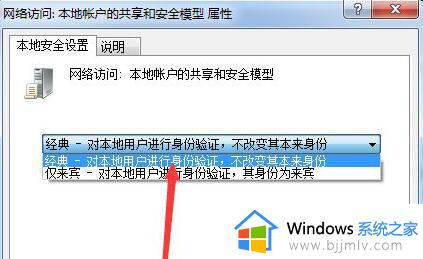
8、接着在组策略编辑器中找到"账户:使用空密码的本地账户只允许进行控制台登录"双击打开。
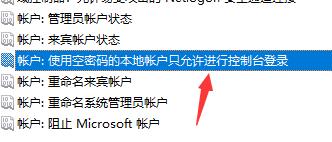
9、将窗口中的"已禁用"勾选上。
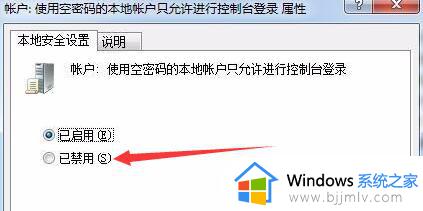
10、然后找到"本地策略"下方的"用户权限分配",双击打开右侧中的"拒绝本地登录"。
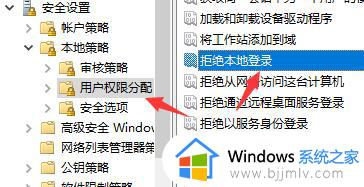
11、最后将窗口中所有用户名字全部删除就可以了。
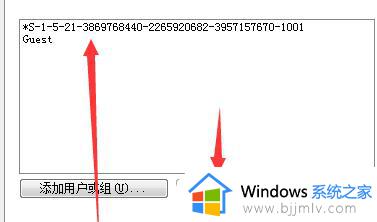
以上就是win7文件属性没有共享选项如何解决的全部内容,如果你遇到了同样的情况,请参照我的方法来处理,希望对大家有所帮助。
win7文件夹属性里面没有共享怎么办 win7文件属性没有共享选项如何解决相关教程
- win7文件夹没有共享选项卡怎么办 win7电脑文件夹无共享选项如何解决
- win7文件夹中没有位置选项怎么回事 win7文件夹属性没有位置选项解决方法
- win7没有共享文件夹选项如何解决 win7电脑找不到共享文件夹选项怎么办
- win7文件夹找不到安全属性怎么办 win7文件夹属性没有安全选项处理方法
- win7属性里面没有兼容性怎么办 win7属性没有兼容性选项如何解决
- win7回收站属性没有了怎么办 win7回收站无属性选项解决方法
- win7桌面空白右键没有属性怎么办 win7桌面空白右键没有属性了如何解决
- win7无法访问共享文件夹提示没有权限怎么办 win7共享文件夹访问不了没有权限如何处理
- win7访问文件共享提示没有权限怎么办 win7文件共享后没有权限访问如何解决
- win7不能访问共享文件夹权限怎么办 win7没有权限访问共享文件夹如何解决
- win7系统如何设置开机问候语 win7电脑怎么设置开机问候语
- windows 7怎么升级为windows 11 win7如何升级到windows11系统
- 惠普电脑win10改win7 bios设置方法 hp电脑win10改win7怎么设置bios
- 惠普打印机win7驱动安装教程 win7惠普打印机驱动怎么安装
- 华为手机投屏到电脑win7的方法 华为手机怎么投屏到win7系统电脑上
- win7如何设置每天定时关机 win7设置每天定时关机命令方法
win7系统教程推荐
- 1 windows 7怎么升级为windows 11 win7如何升级到windows11系统
- 2 华为手机投屏到电脑win7的方法 华为手机怎么投屏到win7系统电脑上
- 3 win7如何更改文件类型 win7怎样更改文件类型
- 4 红色警戒win7黑屏怎么解决 win7红警进去黑屏的解决办法
- 5 win7如何查看剪贴板全部记录 win7怎么看剪贴板历史记录
- 6 win7开机蓝屏0x0000005a怎么办 win7蓝屏0x000000a5的解决方法
- 7 win7 msvcr110.dll丢失的解决方法 win7 msvcr110.dll丢失怎样修复
- 8 0x000003e3解决共享打印机win7的步骤 win7打印机共享错误0x000003e如何解决
- 9 win7没网如何安装网卡驱动 win7没有网络怎么安装网卡驱动
- 10 电脑怎么设置自动保存文件win7 win7电脑设置自动保存文档的方法
win7系统推荐
- 1 雨林木风ghost win7 64位优化稳定版下载v2024.07
- 2 惠普笔记本ghost win7 64位最新纯净版下载v2024.07
- 3 深度技术ghost win7 32位稳定精简版下载v2024.07
- 4 深度技术ghost win7 64位装机纯净版下载v2024.07
- 5 电脑公司ghost win7 64位中文专业版下载v2024.07
- 6 大地系统ghost win7 32位全新快速安装版下载v2024.07
- 7 电脑公司ghost win7 64位全新旗舰版下载v2024.07
- 8 雨林木风ghost win7 64位官网专业版下载v2024.06
- 9 深度技术ghost win7 32位万能纯净版下载v2024.06
- 10 联想笔记本ghost win7 32位永久免激活版下载v2024.06